如何在 Omada 控制器上設定門戶功能(適用2.5.1~3.1.13)?
這篇文章適用於:
適用產品: Omada 控制器 2.5.1 以上版本和對應韌體的 EAP 產品。
門戶驗證(Portal)是一種存取網路的驗證方式,也被稱為網頁驗證。在 Omada 控制器上設定門戶認證時,無線裝置連接到由 Omada 控制器管理的 EAP Wi-Fi 後,將出現需要驗證額外資訊的頁面,只有輸入正確驗證資訊的裝置可以通過驗證連接網路。
門戶驗證適用於在公共場所管理無線裝置存取,像是旅館、 百貨公司、機場等場所,彈性控制連線到網路的方式並提供企業自訂認證頁面幫助宣傳。
下面我們提供如何在 Omada 控制器上設定門戶功能的說明:
第一步. 執行 Omada 控制器
開啟控制器軟體,登入管理頁面,若要了解如何安裝何登入至 Omada 控制器,請參考 Omada 控制器軟體使用手冊的 Chapter 1。
注意: 當您使用門戶驗證功能時,控制器需要一直開著。
第二步. 選擇門戶認證類型
- 前往 Wireless Control > Portal 點擊
 建立新的認證,設定該規則名稱並選擇套用的 SSID。
建立新的認證,設定該規則名稱並選擇套用的 SSID。
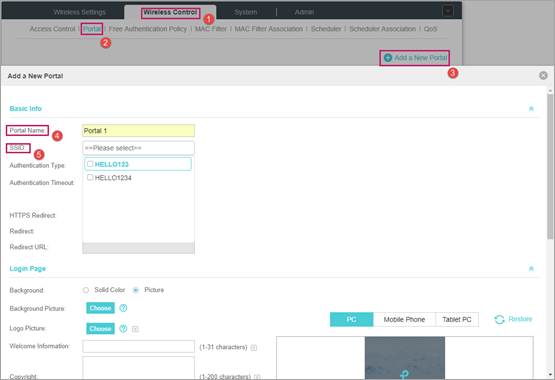
- 選擇一種驗證方式,共有八種: No Authentication, Simple Password, Local User, Voucher, SMS, Facebook, External RADIUS Server 和 External Portal Server。
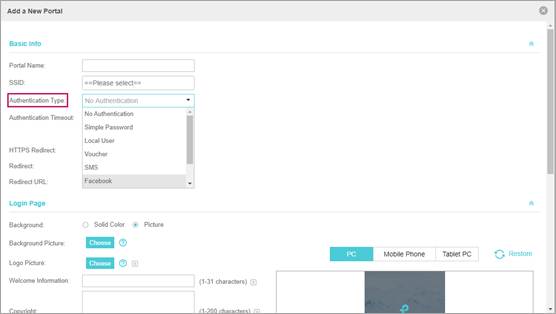
- 設定 No Authentication 表示所有連 EAP Wi-Fi 的裝置無須輸入驗證碼便能通過驗證,但裝置仍會看到預設的登入頁面。
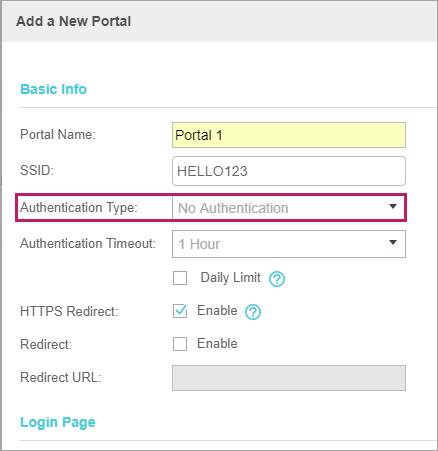
- 設定 Simple Password 表示所有連 EAP Wi-Fi 的裝置需要輸入一組在控制器中設定的密碼才能通過驗證。
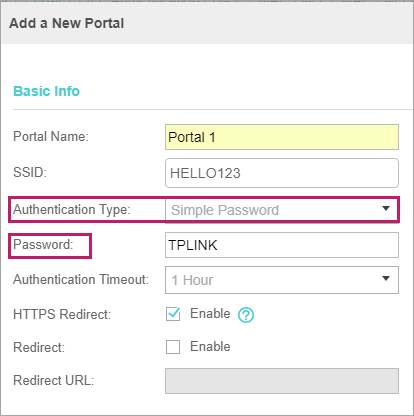
- 設定 Local User 表示裝置需要輸入正確的使用者名稱和密碼通過驗證,您可以建立多個帳號,並在 User Management 中將不同帳號配發給不同使用者登入使用。

- 設定 Voucher 表示您可以將 Omada 控制器自動生成的隨機代碼提供給客戶端,讓他們輸入代碼以使用網路。Voucher 代碼可在 Voucher Manager 中進行設定。Voucher 驗證需要您的控制器持續運作。您可以參考FAQ915 取得詳細的 Voucher 設定。
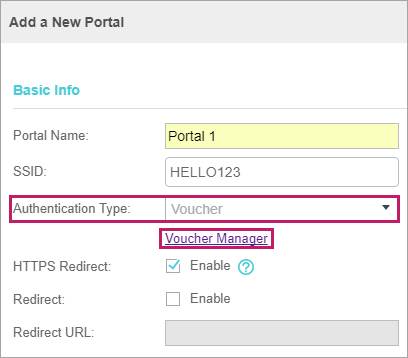
- 設定 SMS 表示客戶端可使用傳送到手機簡訊的代碼通過驗證,若要了解詳細的 SMS 門戶認證設定,可參考設定手冊 ,下載 SMS 認證的設定手冊。
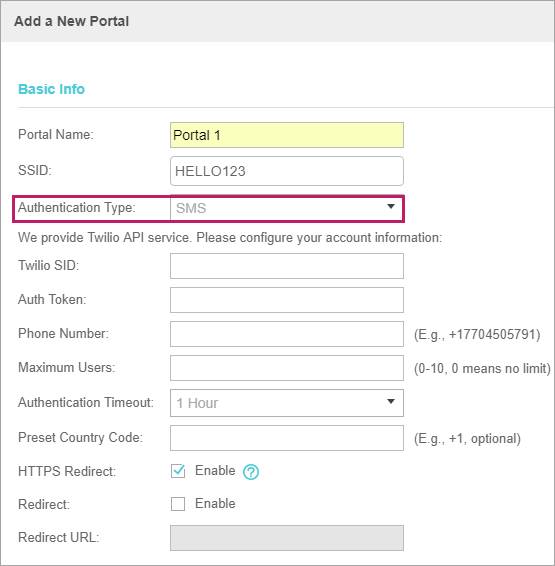
- 設定 Facebook 表示客戶端連接到您的 Wi-Fi 後,將被重新導向至 Facebook 頁面,客戶端需要通過 Facebook 頁面的認證才能使用網路。若需要更多設定 Facebook 認證的資訊,您可以參考 設定手冊 ,下載 Facebook 認證的設定手冊。
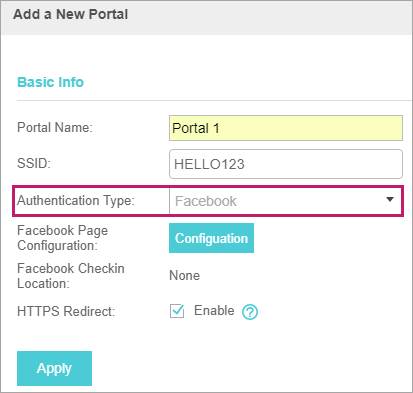
- 若您網路中有 RADIUS server,您可以設定 External RADIUS Server,此類型的認證類型您可以自訂: Local Web Portal 和 External Web Portal。Local Web Portal 的驗證登入頁面為 EAP 內建的門戶伺服器;External Web Portal 則是使用外部認證伺服器的登入頁面。在 radius server 上,可新增不同的使用者名稱和密碼,使用者可以使用獨特的帳號驗證。
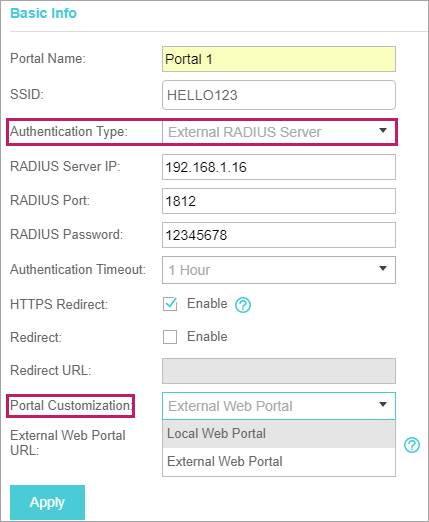
- 若您有自己的認證頁面,您可以選擇 External Web Portal。您只需要在控制器上填入 External Web Portal 的 IP 位址或域名,並輸入此網頁門戶伺服器的一些資訊,詳細設定請參考FAQ 916。
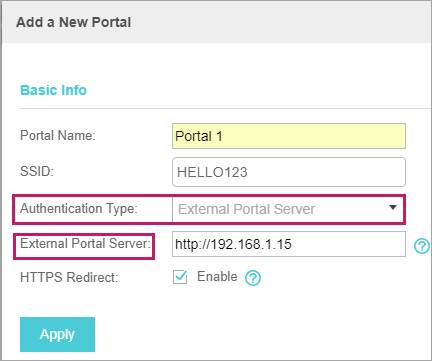
注意:
- 您可以設定通過驗證後,客戶端可以上網的時間,若規則為No Authentication, Simple Password, SMS 和External RADIUS Server,您可以在 Basic Info 區域的Authentication Timeout 設定到期時間;若為 Voucher 和 Local User,您可以在建立 voucher 和使用者時設定到期時間;若為 Facebook,您可以在 Facebook 專頁上輸入到期時間。
- 若您想要無線客戶端在通過驗證後導向指定頁面(例如 TL-Link 的官方網站),您可以啟用 Redirect 並在 Redirect URL 中輸入指定頁面的網址(例如 http://www.tp-link.com/tw/)。
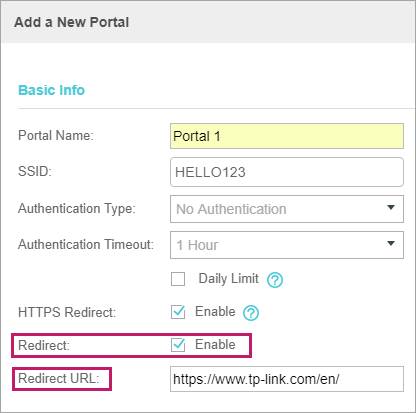
第三步. 自訂門戶認證頁面
在 Basic Info 區域完成門戶驗證的基本設定後,您可以在 Login Page 區域自訂登入頁面,您可以依需求設定背景、logo、版權說明和服務條款。
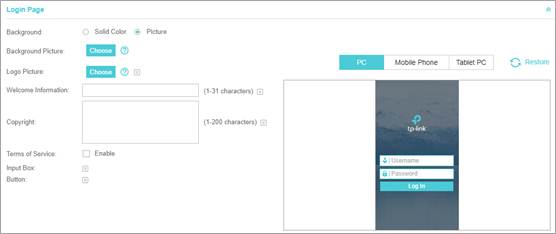
您也可以在 Advertisement 區域選擇完成認證後是否推播圖像等等相關參數。
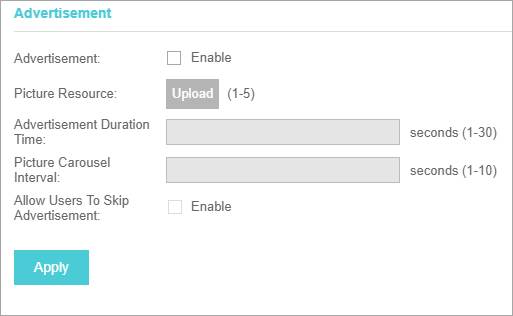
注意:
- 背景和 logo 的圖像大小限制為 2MB,支援的格式為.jpg, .bmp, .gif, .png, .jpeg。
- 完成所有門戶設定後請點擊
 。
。
這篇faq是否有用?
您的反饋將幫助我們改善網站